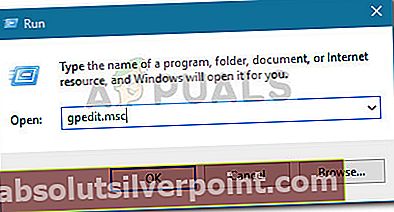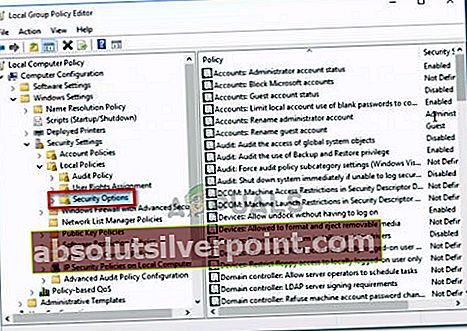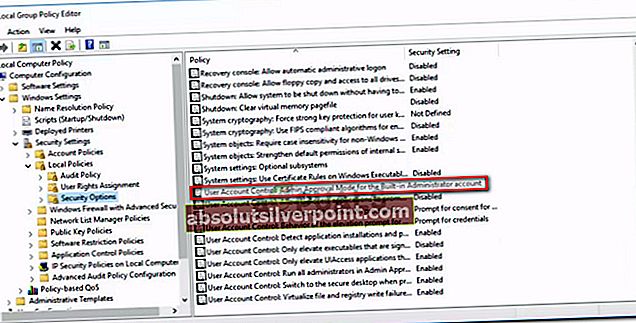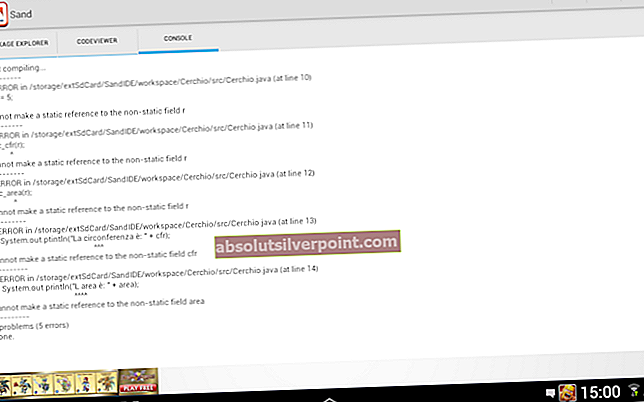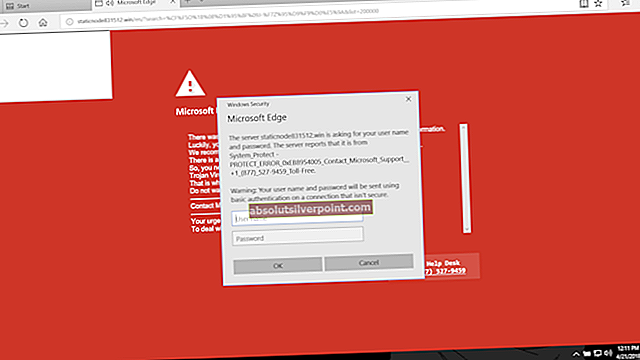Někteří uživatelé dostávají „Tuto aplikaci nelze aktivovat vestavěným správcem“ chyba při poklepání na určité typy souborů. Uživatelé většinou hlásí, že k tomuto problému dochází u souborů PNG, GIF, JPEG a PDF. K problému se většinou hlásí v systému Windows 10 - většina postižených uživatelů uvádí, že k problému došlo po určité aktualizaci systému Windows.

Poznámka: Pokud dostáváte „Tuto aplikaci nelze otevřít”, Postupujte podle pokynů v tomto článku (tady).
Co způsobuje, že tuto aplikaci nelze aktivovat chybou integrovaného správce?
K této konkrétní chybě dochází z důvodu nastavení zabezpečení posledních verzí systému Windows. Některé typy souborů, které se otevírají prostřednictvím aplikací Store, vyžadují ke spuštění oprávnění UAC. Protože integrovaný účet nemá oprávnění UAC (User Account Control), uvidíte„Tuto aplikaci nelze aktivovat vestavěným správcem“místo toho chyba.
Tato změna byla představena na Windows 7, Windows 8 a Windows 10 v měsících následujících po spuštění Windows 10 prostřednictvím aktualizace zabezpečení.
Takže„Tuto aplikaci nelze aktivovat vestavěným správcem“error ve skutečnosti není chyba, ale bezpečnostní funkce, kterou společnost Microsoft zavedla k opravě některých chyb zabezpečení. Existují však způsoby, jak nakonfigurovat váš počítač, aby se to nedalo obejít.
Vyřešení aplikace nelze aktivovat chybou integrovaného správce
Tento konkrétní problém lze vyřešit několika jednoduchými úpravami zásad skupiny. Postupováním podle níže uvedených pokynů udělíte oprávnění UAC (Řízení uživatelských účtů) integrovanému účtu správce. Mějte však na paměti, že tento postup nebude propojovat integrovaný účet správce s vaším účtem Microsoft - to znamená, že některé aplikace budou stále zobrazovat„Tuto aplikaci nelze aktivovat vestavěným správcem“chyba.
Níže uvedený postup zahrnuje použití Editoru zásad skupiny k vynucení Řízení uživatelských účtů: Režim schválení správce pro účet Integrovaný správce. Postupujte podle následujících pokynů:
Poznámka: Pamatujte, že ne všechny verze systému Windows obsahují nástroj Editor zásad skupiny. Domácí a studentská vydání Windows 7, 8.1 a 10 tento nástroj obvykle neobsahují. Editor zásad skupiny však můžete přidat do Windows Home Edition podle tohoto článku (tady).
- lis Klávesa Windows + R. otevřete dialogové okno Spustit. Poté zadejte „gpedit.msc“A stiskněte Enter otevřít Editor zásad skupiny.
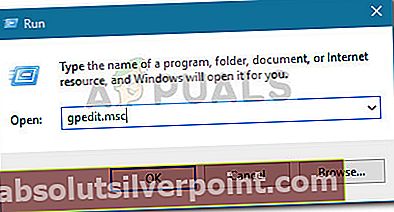
- V okně Editoru místních zásad skupiny přejděte pomocí levého podokna na Nastavení systému Windows> Nastavení zabezpečení> Místní zásady> Možnosti zabezpečení.
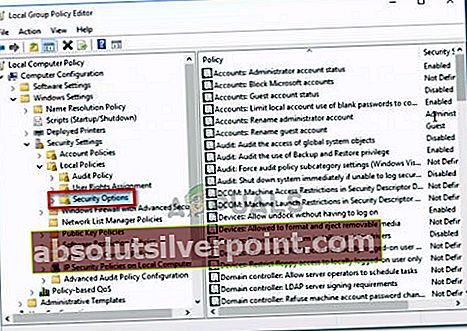
- Se složkou zásad Možnosti zabezpečení vybranou v levém podokně přejděte do pravého podokna a poklepejte na Uživatelský účet Ovládání: Režim schválení správce pro integrovaný účet správce.
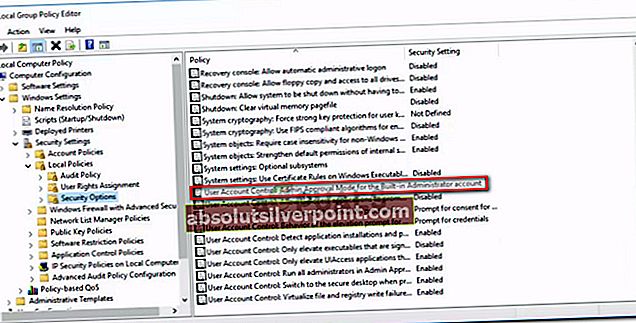
- V okně nastavení zásad, které jste právě otevřeli, rozbalte Místní nastavení zabezpečení a nastavit zásady na Povoleno. Pak stiskněte Aplikovat uložit změny.

- Zavřete Editor místních zásad skupiny a restartujte počítač. Při příštím spuštění budete moci používat Windows Apps z integrovaného účtu správce (ty, které nevyžadují váš účet Microsoft).